Hoe u gratis een online enquête kunt maken met Google Docs
Tegenwoordig vul je waarschijnlijk een paar keer per week een enquête in via Buzzfeed of Facebook of nieuwssites, enz. Hoewel we heel veel enquêtes invullen, nemen niet veel van ons onze eigen enquêtes. De belangrijkste reden is vooral omdat er geen supergemakkelijke en snelle manier is om een enquête te maken, te verzenden, reacties te volgen en de resultaten aan iedereen te tonen.
Na verschillende online tools te hebben gebruikt, is de enige methode die ik verkies voor het maken van eenvoudige enquêtes(creating simple surveys) om naar vrienden of familie te sturen, het gebruik van Google Formulieren(Google Forms) . Hiermee kunt u volledig aangepaste enquêtes of formulieren maken, deze naar iedereen verzenden en al hun reacties op één plek bijhouden. In dit artikel laat ik u zien hoe u Google Docs kunt gebruiken om eenvoudig uw eigen enquêtes te maken.

Voordat we beginnen, moet worden opgemerkt dat er twee manieren zijn om een formulier in Google Docs te maken . De eerste manier is om een nieuw formulier te maken vanuit Google Drive en de tweede manier, wat naar mijn mening beter is, is om het formulier te maken vanuit Google Spreadsheets(Google Sheets) , waarmee de spreadsheet aan het formulier wordt gekoppeld en alle gegevens in het blad worden geladen voor latere analyse.
Een formulier starten
Om een formulier te maken vanuit Google Spreadsheets(Google Sheets) , ga je gang en klik je op het tabblad Invoegen en vervolgens op (Insert)Formulier(Form) .

Er wordt een nieuw tabblad geopend met het formulierdashboard. Hier kun je beginnen met het toevoegen van vragen, etc, die ik verderop zal toelichten. U zult merken dat wanneer u teruggaat naar uw spreadsheet, u een bericht ziet dat er een nieuw formulier is gemaakt. Als u op het tabblad Formulier(Form) klikt , kunt u het formulier ook bewerken, verzenden, het liveformulier bekijken, enz.
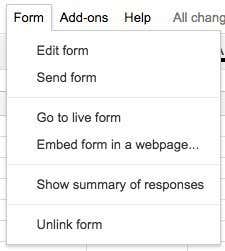
U ziet ook een nieuw blad in de spreadsheet met de naam Formulierreacties(Form Responses) , waar alle antwoorden voor elke vraag worden opgeslagen.

Om een formulier van Google Drive te maken , klikt u op de grote knop Nieuw(New) aan de linkerkant of klikt u op Mijn schijf(My Drive) , vervolgens op Nieuw bestand(New file) en vervolgens op Google Formulieren.

Een enquêteformulier maken
Nu voor het leuke gedeelte: het maken van ons formulier! Hieronder ziet u hoe het nieuwe formulierscherm eruitziet. Wat ik er leuk aan vind, is dat het heel intuïtief is om te gebruiken en uit te zoeken.

Standaard bevindt u zich in de modus Vragen bewerken(Edit questions) , maar u kunt ook overschakelen naar Thema wijzigen( Change theme) , Reacties bekijken(View responses) of Live formulier bekijken(View live form) met de knoppen bovenaan. Er zijn veel thema's om uit te kiezen, zodat u uw enquête er professioneel, gek of wat dan ook uit kunt laten zien.
Het volgende gedeelte is Formulierinstellingen( Form Settings) waar een voortgangsbalk verschijnt zodat gebruikers kunnen zien hoeveel van de enquête ze hebben ingevuld. Je kunt het ook zo forceren dat er maar één antwoord per gebruiker is en je de vragen desgewenst kunt shufflen.
De eerste optie is handig als u een enquête geeft aan uw medewerkers of aan uw studenten en u ervoor moet zorgen dat de antwoorden correct zijn en aan een specifieke persoon kunnen worden gekoppeld.
Voordat we naar het middelste gedeelte gaan, gaan we naar de onderkant waar de bevestigingspagina(Confirmation Page) staat . Dit zijn de opties voor de laatste pagina die de gebruikers zullen zien nadat ze de enquête hebben voltooid. Je kunt ze een link geven om nog een reactie in te dienen, een link naar de formulierresultaten publiceren zodat iedereen ze kan zien en respondenten toestaan hun antwoorden te bewerken nadat ze het formulier hebben verzonden.
Het middelste gedeelte is eigenlijk de plek waar u het formulier maakt. Als u het formulier standaard vanuit een spreadsheet hebt gemaakt, krijgt het dezelfde naam, maar u kunt het wijzigen. Daaronder kun je een omschrijving geven en daaronder staan de eigenlijke vragen. Standaard is de eerste vraag een meerkeuzeoptie. Ga je gang en klik op de vraag en deze wordt uitgevouwen zodat je de vraag kunt aanpassen.
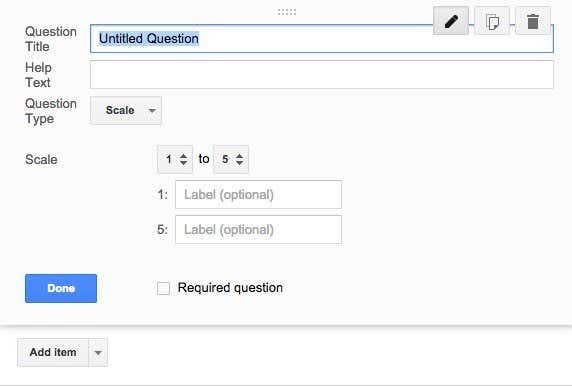
Geef je vraag een titel en voeg dan wat helptekst toe als je iets wilt verduidelijken of wat meer informatie aan de vraag wilt toevoegen. Het vraagtype is het coole deel! U kunt kiezen uit een heleboel verschillende opties, zoals Tekst(Text) , Alineatekst(Paragraph) , Meerkeuze(Multiple) , Selectievakjes(Checkboxes) , Kies(Choose) uit een lijst, Schaal(Scale) , Raster(Grid) , Datum(Date) en Tijd(Time) .
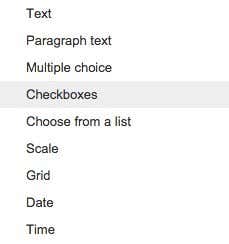
Tekst is echt handig omdat je het kunt gebruiken om gebruikers informatie zoals e-mailadressen, telefoonnummers, enz. In te laten voeren en vervolgens de gegevens daadwerkelijk te valideren om er zeker van te zijn dat ze voldoen.

Nadat je je eigen formulier hebt gemaakt, ga je gang en klik je op de knop(View) Live-formulier bekijken om te zien hoe het eruit ziet. Hier is mijn nep-vakantie-enquête:
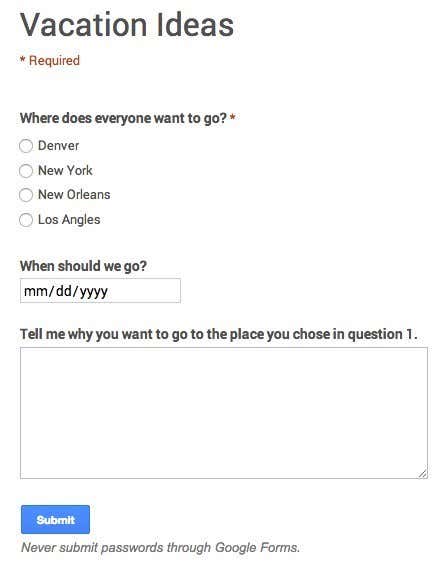
Ga je gang en sluit dat tabblad en klik vervolgens op de knop Formulier verzenden(Send form) en stuur het naar je Google Circles of typ e-mailadressen in voor de mensen die je in de enquête wilt opnemen. Dat is het zo'n beetje! Het is zo eenvoudig dat u een formulier kunt maken en het in minder dan een half uur kunt verzenden. Genieten van!
Related posts
Een handtekening invoegen in Google Documenten
3 manieren om randen te maken in Google Documenten
Wijzigingen bijhouden in Google Documenten
Vormen toevoegen in Google Documenten
Hoe Google Docs te gebruiken in de donkere modus
Een YouTube Premium-abonnement annuleren of pauzeren
De 7 beste Gmail-add-ons
Wat is de Software Reporter Tool in Chrome en hoe kan ik deze uitschakelen?
SUMIF gebruiken in Google Spreadsheets
Hoe Google Documenten CV-sjablonen te gebruiken
Hoe u uw Google Maps-zoekgeschiedenis kunt bekijken
Online services met het ".new"-domein voor al uw favoriete apps
Wat is de Google-app en hoe deze te gebruiken?
Wat is een Google-fout 'Ongebruikelijk verkeer' en hoe u deze kunt oplossen?
Hoe u Google SafeSearch uitschakelt
8 Google-zoektips: vind altijd wat u zoekt
3 sites om gratis CV-sjablonen voor Google Documenten te vinden
Op een envelop afdrukken met Google Docs
Privé-e-mails verzenden in Gmail
Een Google-formulier maken: een complete gids
